Publicitate
 Dacă copiați și inserați în mod obișnuit text și alte articole pe dispozitivele dvs. Mac și iOS, nu veți fi de acord cu siguranță că funcțiile implicite ale clipboard-ului Apple lipsesc extrem de mult. Atât tablourile iOS, cât și cele ale sistemului OS X vă permit doar să salvați o clipire simultan. Fiecare clipare pe care o faceți este înlocuită de una nouă. În calitate de scriitor, mă bazez pe câțiva manageri de clipboard-uri care mă ajută să rămân productiv în munca pe care o fac.
Dacă copiați și inserați în mod obișnuit text și alte articole pe dispozitivele dvs. Mac și iOS, nu veți fi de acord cu siguranță că funcțiile implicite ale clipboard-ului Apple lipsesc extrem de mult. Atât tablourile iOS, cât și cele ale sistemului OS X vă permit doar să salvați o clipire simultan. Fiecare clipare pe care o faceți este înlocuită de una nouă. În calitate de scriitor, mă bazez pe câțiva manageri de clipboard-uri care mă ajută să rămân productiv în munca pe care o fac.
Cei doi cei mai folosiți manageri ai clipboard-urilor sunt iClips și software-ul Conceited Și, deși nu este un manager de clipboard, mă bazez și pe un mic utilitar OS X numit PopClip, pe care James revizuit în acest articol Pop Clip: Utilitatea Mac dispărută [Cadou] Citeste mai mult pentru a copia rapid textul selectat fără a fi nevoie să utilizați o comandă rapidă de la tastatură.
Una dintre cele mai mari spălătorii de timp de pe orice computer este aceea de a copia din nou fragmente de text pe care le puteți folosi în mod regulat. Astfel, managerii de clipboard sunt instrumente grozave pentru salvarea fragmentelor de text și a altor articole și pentru a vă pune la dispoziție acele tăieturi chiar și după ce reporniți computerul.
COPYCLIP
Dacă aveți pur și simplu nevoie de un simplu manager de istoric pentru clipboard, COPYCLIP (gratuit) poate fi suficient. Această aplicație gratuită rulează în fundal și pur și simplu stochează orice text pe care îl copiați în orice aplicație de pe Mac. CopyClip se află în bara de meniu, iar când faceți clic pe pictograma acesteia, acesta afișează până la ultimele 80 de fragmente din fereastra derulantă.
Pentru a lipi un clip, faceți clic pe el în listă și acesta este automat lipit în panoul de bord al Mac-ului dvs., iar de acolo puteți utiliza comanda rapidă tastatură Command + V pentru a o lipi oriunde aveți nevoie. Două dintre cele mai avansate manageri de clipboard pe care le descriu mai jos necesită câteva clicuri mai puțin pentru a insera elemente selectate.

Puteți crește sau micșora numărul de clipuri pe care aplicația le amintește și puteți selecta, de asemenea, aplicațiile din care nu doriți să le înregistreze CopyClip. CopyClip este de asemenea suficient de inteligent pentru a nu înregistra clipuri duplicate în lista sa.
Cu toate că nu puteți gestiona clipurile dvs. în foldere diferite din CopyClip, este totuși o aplicație gratuită utilă, care funcționează de zece ori mai bine decât aplicația implicită a clipboard-ului Apple.
Clip de nor
Cloud Clip ($ 1.99) este cea mai recentă aplicație de clipboard pe care am descărcat-o din aplicația Mac Stocați, mai ales pentru că poate sincroniza clipuri prin iCloud și partajați-le între Mac și iOS dispozitive.

La fel ca CopyClip, Cloud Clip se află în bara de meniu în care accesați toate fragmentele de text pe care le copiați în orice aplicație. La fel ca în cazul CopyClip, selectați un fragment din lista derulantă și acesta va fi copiat în portbagajul Mac. De acolo, lipiți fragmentul selectat folosind comanda rapidă de la tastatură Comanda + V sau selectați articolul Lipire în bara de meniu a unei aplicații.

Dezvoltatorii Cloud Clip spun că limitarea pastei se datorează restricțiilor de sandbox pentru Apple plasate pe aplicațiile Mac App Store. Pentru a aborda această restricție, puteți descărca TheCloud Clip Helper (găsit în partea de jos a paginii) care va lipi automat un clip pe care îl selectați în aplicația curentă.
Ceea ce face ca Cloud Clip să iasă în evidență de restul este că îți sincronizează clipurile cu contul iCloud, activând-o pentru a fi partajate între celelalte dispozitive, inclusiv versiunile pentru iPhone (gratuit) și iPad (gratuite) ale Cloud Clamă. De asemenea, orice text pe care îl copiați pe dispozitivele dvs. iOS este de asemenea salvat și partajat în contul dvs. cloud.

Rețineți, însă, ca și în cazul altor manageri de clipboard iOS, versiunile mobile ale Cloud Clip vor înregistra doar clipuri până la 10 minute după ce aplicația părăsește fundalul. Cu alte cuvinte, după ce efectuați o tăiere inițială, deschideți Cloud Clip pentru a o înregistra. Când închideți aplicația, puteți copia mai multe articole la rând fără a fi nevoie să redeschideți aplicația.
Cu toate acestea, la sfârșitul celor 10 minute, va trebui să redeschideți Cloud Clip Mobile pentru a prelungi timpul inițial de 10 minute. Această restricție de timp este impusă de Apple și, din păcate, dezvoltatorii nu au adăugat nici o alertă sau notificare pentru încheierea unei sesiuni de zece minute.
În ceea ce privește gestionarea clipurilor, nu le puteți organiza în foldere diferite în Cloud Clip, dar aplicația o face includeți câteva funcții de sortare pentru aranjarea și afișarea clipurilor dvs. în conformitate cu Newest, aplicația Source și Articole stelate. Din păcate, însă, Cloud Clip va înregistra clipuri duplicate. Dar, cum ar fi CopyClip, puteți restricționa din ce aplicații nu doriți să înregistrați Cloud Clip.
Puteți selecta, de asemenea, cantitatea de clipuri stocate, de la minim 10 la nelimitat. Dacă este nevoie, puteți, de asemenea, să limiteze dimensiunea clipurilor de la minimum 25 KB, 250 MB, la 50 MB.

iClips
iClips (18,99 USD) este managerul de tablouri pe care îl folosesc cel mai mult, deoarece conține toate caracteristicile descrise în CopyClip și Cloud Clip, dar spre deosebire de cele două aplicații, vă permite să mutați clipuri selectate în diferite pubele.

Coșurile de acțiune funcționează ca folderele în care stocați clipuri aferente. Clipurile salvate în coșuri sunt păstrate la nesfârșit (deși le puteți șterge desigur), în timp ce clipurile din înregistratorul obișnuit sunt șterse după ce s-a atins limita de înregistrare stabilită. Aceste coșuri sunt convenabile pentru stocarea adreselor URL și a adreselor de e-mail, a scrisorilor șablonelor și a mesajelor și a altor fragmente de text pe care ar putea fi necesar să le preluați la o dată ulterioară.

iClips stochează, de asemenea, imagini copiate, audio, video și alte fișiere - care pot fi accesate în panoul derulant din bara de meniu. iClips-ul, însă, nu se sincronizează cu iCloud și este cam scump pentru ceea ce face.
clipuri
Clipuri (9,99 USD) este un alt manager de clipboard. Este similar cu iClips, dar cu o caracteristică cu adevărat puternică - folderele Smart Clipboard. Similar cu liste de redare inteligente în iTunes Cum să creezi 5 playlist-uri inteligente iTunes pentru iPad, iPhone și iPod Citeste mai mult , Clipboard-urile inteligente vor salva automat clipurile pe baza regulilor pe care le-ați setat pentru ei.
Asa de, de exemplu, când copiez adresele URL din paginile MUO, aceste clipuri sunt salvate automat în clipboard-ul respectiv, pe baza regulii pe care am setat-o.

Această funcție Smart Clipboard înseamnă că nu trebuie să petreci cât mai mult timp mișcând manual și salvând clipuri în diferite foldere, așa cum trebuie să faci în iClips.
Clipsul conține, de asemenea, o caracteristică Hot Corner, care vă permite să deschideți panoul său de clipuri plasând cursorul într-un colț preselectat al monitorului. De acolo puteți selecta și lipi o clipire cu un simplu clic.
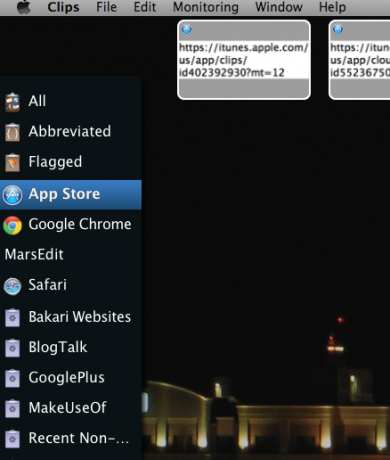
Aș recomanda Clips ca cel mai puternic manager de clipboard pentru Mac. Cu toate acestea, poate fi buggy și au fost numeroase plângeri cu privire la modul în care se va opri înregistrarea clipurilor fără avertisment. Am trecut cu probleme cu Clips în trecut, dar încă folosesc aplicația pentru proiecte de scriere grele.
Pentru a fi cei mai productivi cu acești manageri de clipboard, veți dori ca aceștia să-i lanseze automat atunci când sunteți conectați-vă la Mac, astfel încât să ruleze automat în fundal și să le puteți accesa când Necesar.
Spune-ne ce părere ai despre acești manageri de clipboard. Ai unul preferat pe care îl folosești?
Bakari este un scriitor și fotograf independent. Este un utilizator Mac de lungă durată, un fan de muzică jazz și un om de familie.


